使用方法¶
本章讲述讲述CORE-1126-JD4/CORE-1109-JD4配套官方底板的使用方法,不包含具体应用开发,应用开发请看《软件开发》一节。
上电开机¶
设备出厂默认自带 AI-IPC 场景固件。
接入
DC 12V电源,或者POE供电。开机后以太网旁边两个 LED 灯会常亮。
设备接入网线,确保和调试使用的
windows电脑处于同一局域网下。windows 下载 RK_IPCamera_Tool-Vx.x.zip,解压运行软件。
使用软件搜索 AI 网络摄像头设备 IP。
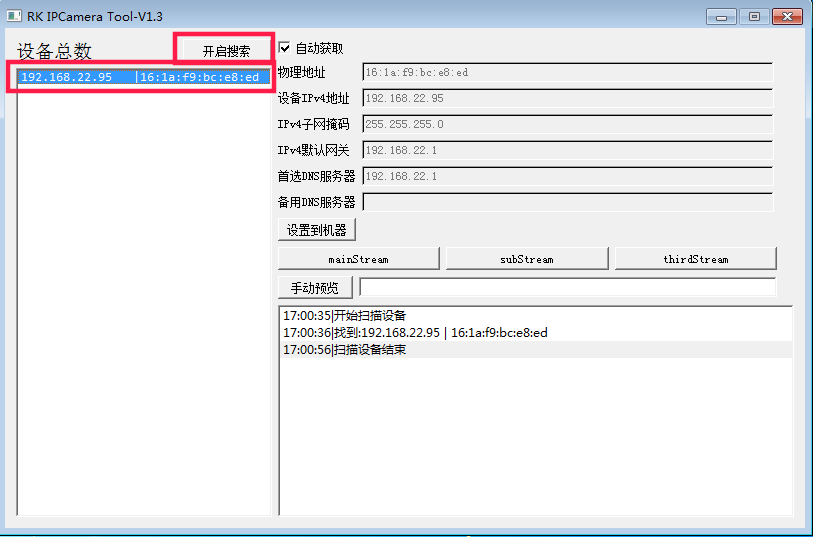
在浏览器上输入设备 IP 地址可以进入管理页面,默认帐号密码都为
admin。
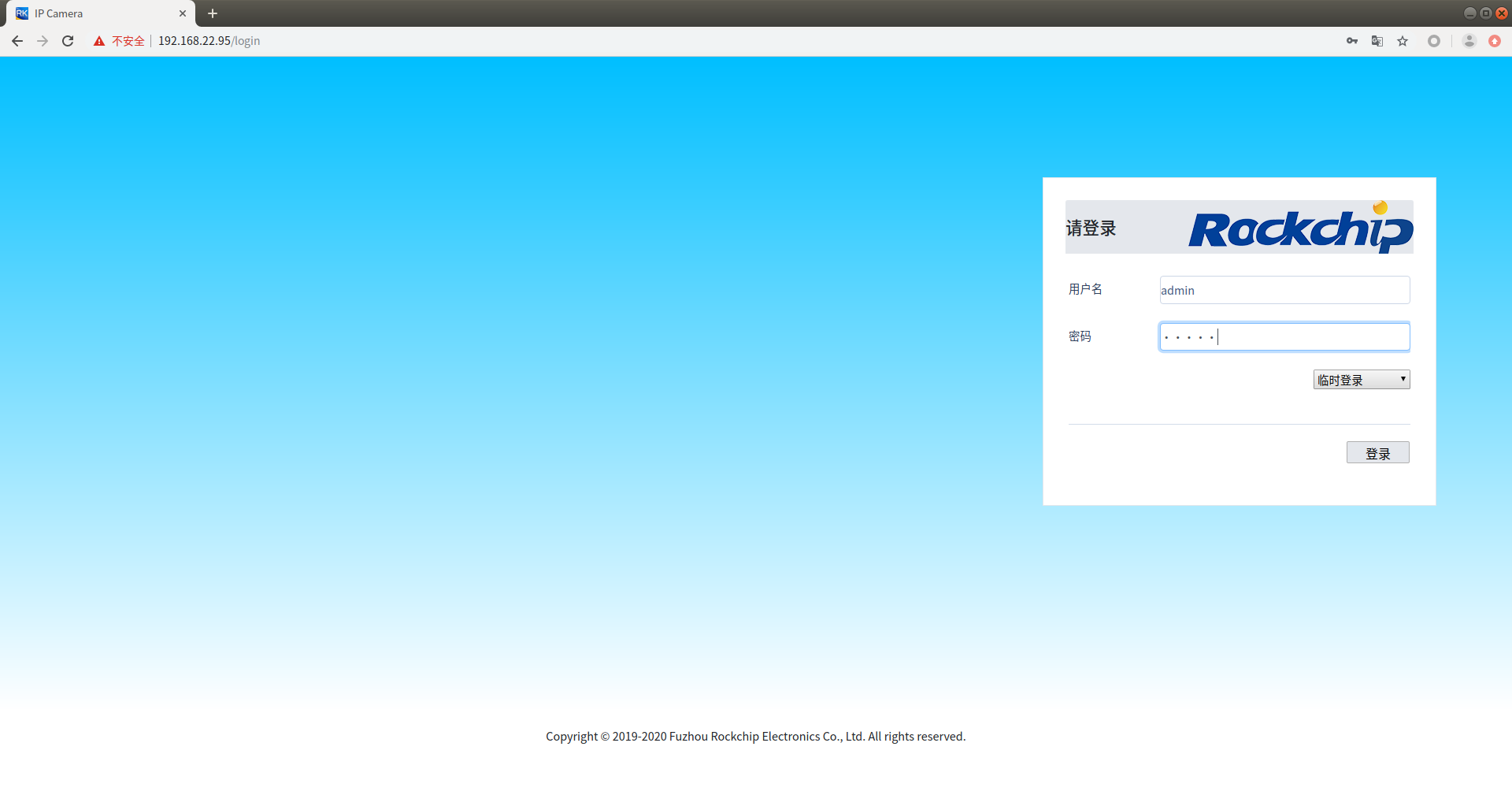
使用 RTSP 流播放器可以预览摄像头。
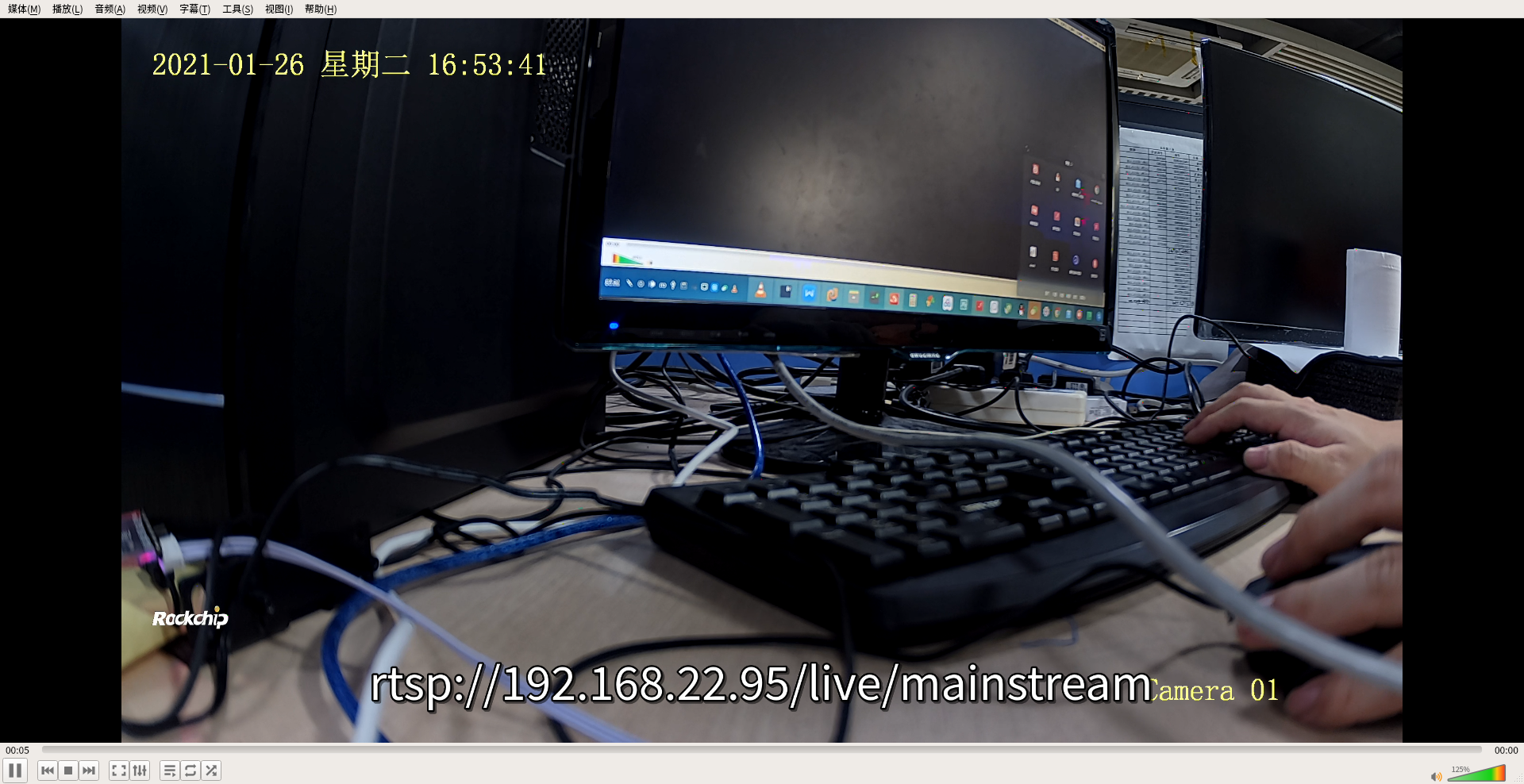
如果外接了 MIPI 显示屏,显示屏上会出现摄像头预览画面。
快速启动¶
目前 CORE-1126-JD4 最新的 SDK 已适配快速启动。编译快速启动固件选项:
# 编译 CORE-1126-JD4 V1.1 快速启动固件 适配的屏幕为 DM-M10R800 V2 屏幕模组
./build.sh device/rockchip/rv1126_rv1109/aio-rv1126-jd4-BE-45-tb-v11.mk
快速启动固件启动后,MIPI DM-M10R800 V2 屏幕模组可预览摄像头画面。若接入网络,还可预览摄像头推流 rtsp。Linux PC 预览命令:
vlc rtsp://<设备 ip 地址>
注意:该快速启动固件仅适用于 CORE-1126-JD4 V1.1 版本的核心板。核心板版本详见硬件上的丝印。
设备调试¶
设备可以使用 USB 线缆 、网口 或者 串口 进行调试。
USB 线缆调试¶
USB ADB 调试¶
使用网口线连接设备,使设备和调试主机处于同一局域网 。
基于你的系统安装 ADB。
Windows 下的 ADB 安装:¶
Windows版本:https://dl.google.com/android/repository/platform-tools-latest-windows.zip
解压到自定义目录
按键
windows + r打开运行,输入sysdm.cpl,回车。高级–>环境变量–>系统变量–>双击 Path –>新建例:设置如下图所示:
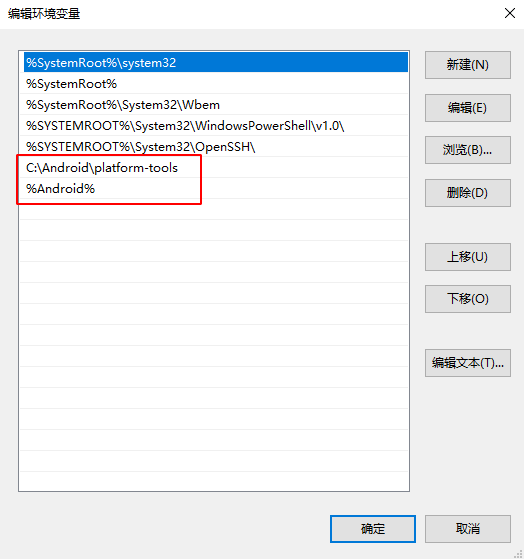
注:路径需要改成你解压的自定义目录
以管理员权限打开命令提示符,此时电脑 USB 接口连接了 RV1126 的 USB 调试口。命令提示符终端输入
adb devices
C:\Users\lvsx>adb devices
* daemon not running; starting now at tcp:5037
* daemon started successfully
List of devices attached
d70a14329414b400 device
使用 ADB 进行调试。
adb shell
Ubuntu 下的 ADB 安装¶
sudo apt-get update
sudo apt-get install android-tools-adb
验证安装:
lvsx@lvsx:~$ adb devices
* daemon not running; starting now at tcp:5037
* daemon started successfully
List of devices attached
d70a14329414b400 device
使用 ADB 进行调试。
adb shell
网口调试¶
通过
RK_IPCamera_Tool查看设备 IP。 RK_IPCamera_Tool 工具可到资源下载页面下载。
ssh 调试¶
ssh 登录到开发板进行调试
2021 年 9 月份之前版本的固件默认账户为:root,默认密码为:rockchip。
2021 年 9 月份之后版本的固件默认账户为:root,默认密码为:firefly。
ssh root@192.168.22.33
Debian10 系统默认账户为:firefly,默认密码为:firefly。
ssh firefly@192.168.22.33
串口调试¶
准备 USB 转串口模块,推荐使用 Firefly 的串口模块。
安装串口模块。
USB 串口模块连接主机 USB 口和设备串口。
设置波特率为
1.5 M。根据你的系统下载、安装、打开系统平台支持的串口调试工具(Ubuntu 推荐使用 minicom,Window 推荐使 用 putty )。如果有串口调试工具有软硬件流控的配置项请关闭该功能。
Firefly 的串口模块硬件连接如图所示:

摄像头¶
RV1126/RV1109 核心板 + 底板已适配配套的 400W HDR 高动态红外增强广角 OS04A10 MIPI 接口摄像头。

底板与摄像头接法如图所示:

注:摄像头上的红线和黑线用作切换滤光片使用。
命令切换滤光片
# 查看 SDK 版本
cd path-to-sdk/
realpath .repo/manifest.xml
若上述命令获取到的 SDK 版本
是rv1126_rv1109_linux_release_20220324_v2.2.5b.xml 版本及日期为 2022.03.24 以上版本的则使用以下命令进行 IRCUT (滤光片切换):
# 关闭滤光片
v4l2-ctl -d /dev/v4l-subdev5 --set-ctrl 'band_stop_filter=0'
# 打开滤光片
v4l2-ctl -d /dev/v4l-subdev5 --set-ctrl 'band_stop_filter=1'
若上述命令获取到的 SDK 版本
不是rv1126_rv1109_linux_release_20220324_v2.2.5b.xml 版本及日期为 2022.03.24 以上版本的则使用以下命令进行 IRCUT (滤光片切换):
# 关闭滤光片
v4l2-ctl -d /dev/v4l-subdev4 --set-ctrl 'band_stop_filter=0'
# 打开滤光片
v4l2-ctl -d /dev/v4l-subdev4 --set-ctrl 'band_stop_filter=1'
MIPI 屏幕¶
RV1126/RV1109 配套的屏幕为10.1 寸 IPS 全视觉屏幕模组 MIPI 多点触摸 1280x800 像素。MIPI 屏幕如图所示:

底板与 MIPI 屏幕的硬件连接方式如图所示:

注:默认公版固件在底板不接摄像头的情况下只显示 firefly LOGO 图标。如果底板接了 0S04A10 摄像头,则屏幕显示摄像头预览界面。

